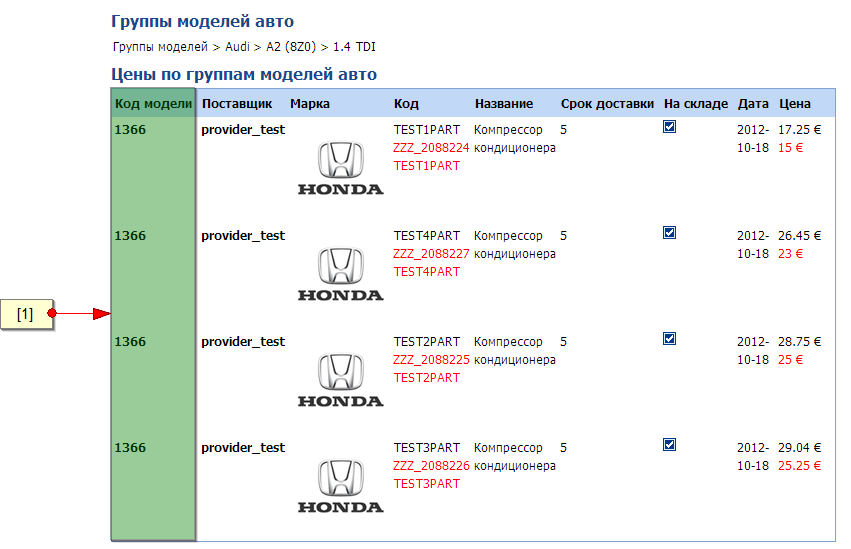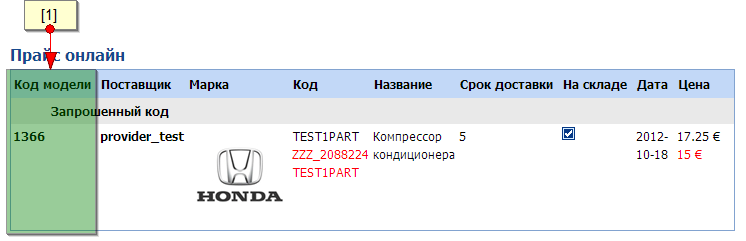Группы моделей авто — различия между версиями
(→Загрузка модифицированных прайсов) |
(→Загрузка модифицированных прайсов) |
||
| Строка 42: | Строка 42: | ||
В профилях прайсов, необходимо установить номер столбца в котором будут находится коды моделей[1]. | В профилях прайсов, необходимо установить номер столбца в котором будут находится коды моделей[1]. | ||
[[File:price-profile-fragment.png]]<br> А также установить отметку[2], если необходимо установить/обновить коды моделей для позиций прайса, либо снять отметку для того чтобы не изменять установленные ранее данные. | [[File:price-profile-fragment.png]]<br> А также установить отметку[2], если необходимо установить/обновить коды моделей для позиций прайса, либо снять отметку для того чтобы не изменять установленные ранее данные. | ||
| − | |||
| − | |||
| − | |||
| − | |||
| − | |||
| − | |||
| − | |||
| − | |||
| − | |||
| − | |||
| − | |||
| − | |||
| − | |||
| − | |||
| − | |||
| − | |||
| − | |||
| − | |||
| − | |||
| − | |||
| − | |||
| − | |||
| − | |||
= Раздел администратора (MPanel) = | = Раздел администратора (MPanel) = | ||
Версия 13:13, 19 октября 2012
Содержание
Описание модуля
Модуль групп моделей авто предназначен для установления принадлежности позиций «прайс онлайн» к конкретным маркам и моделям авто. Модуль состоит из трех частей, работа и доступ к которым разграничиваются уровнем доступа пользователя.
Раздел пользователя
Данный раздел предназначен для простого и интуитивного выбора запчастей, под конкретную марку авто.
Внешний вид и работа пользовательской части
Главная страница модуля. На ней отображен список брендов производителей авто.
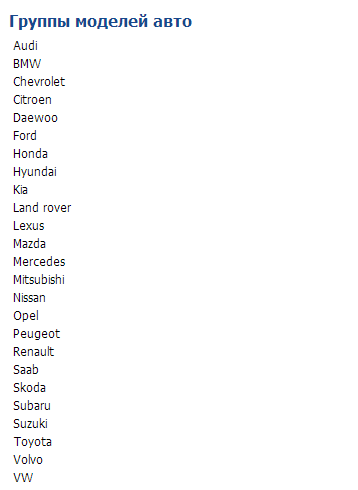
При выборе определенного бренда, список разворачивается и отображаются модели авто выбранного бренда.
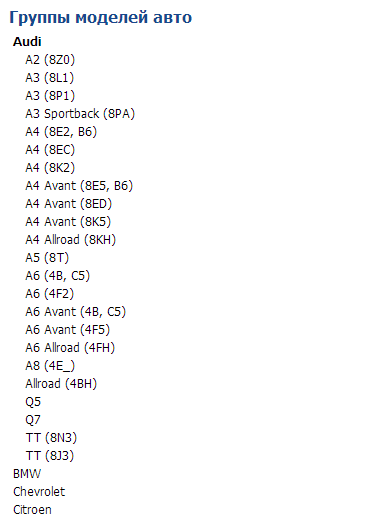
При выборе модели, происходит переход на страницу выбора модификаций модели авто.
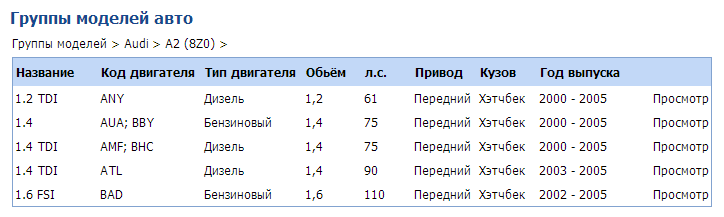
При выборе модификации отображается список позиций из "Прайс онлайн" которые принадлежат данной модели с учетом модификации.
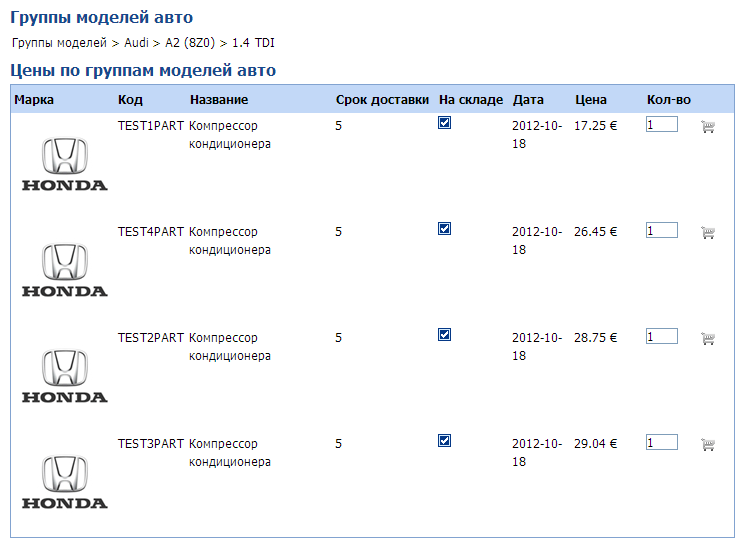
Раздел менеджера (загрузка модифицированных прайсов)
В разделе менеджера доступен просмотр кода модели и загрузка модифицированных прайсов, для назначения деталей прайса, конкретным моделям.
Просмотр кода модели
Просмотр кода модели доступен на страницах:
1) групп моделей:
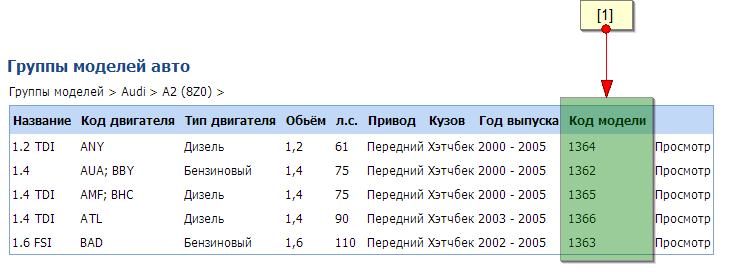
[1] Данный код является уникальным для модели авто, не зависимо от марки авто или модификации модели. Именно этот код устанавливает принадлежность детали к модели авто. Управление кодами происходит в разделе администратора.
Загрузка модифицированных прайсов
Для установки принадлежности деталей прайса к моделям авто, необходимо в файле прайса вписать коды моделей отображаемые у менеджера, в новый столбец прайса. 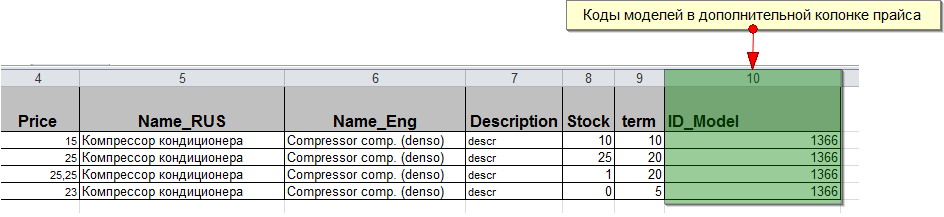
В профилях прайсов, необходимо установить номер столбца в котором будут находится коды моделей[1].
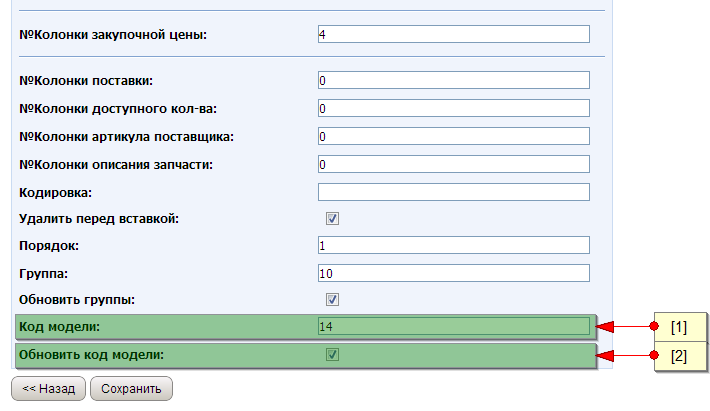
А также установить отметку[2], если необходимо установить/обновить коды моделей для позиций прайса, либо снять отметку для того чтобы не изменять установленные ранее данные.
Раздел администратора (MPanel)
заголовок второго уровня
ss